Как переключаться между аккаунтами в стиме на телефоне
Обо всем по порядку:
1) Нужно создать количество учетных записей Windows равное количеству Ваших Steam аккаунтов:
Нажимаем сочетание клавиш Windows + R, в поле "Открыть" пишем lusrmgr.msc и нажимаем "ОК":
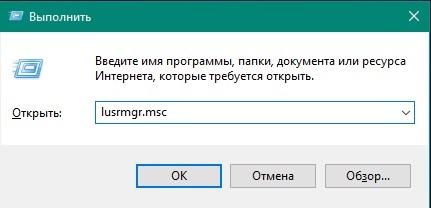
У Вас откроется оснастка "Локальные пользователи и группы", в ней слева выбираем "Пользователи", справа у Вас появится список всех Ваших пользователей, в этом списке нажимаем правую кнопку мыши и выбираем в меню "Новый пользователь. ":
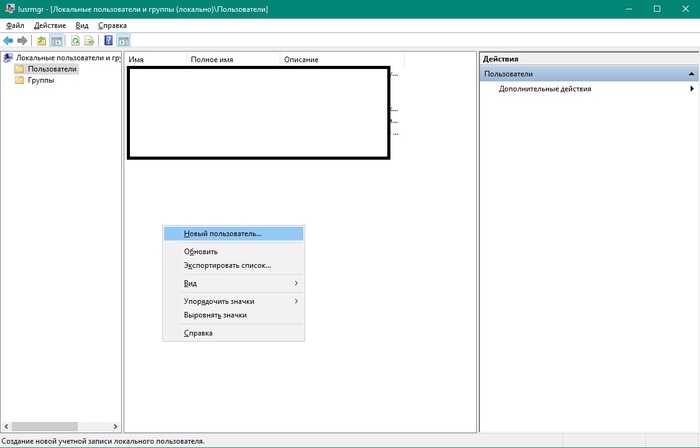
В поле "Пользователь" пишем имя пользователя. Я писал "steam1", "steam2" и т. д., в поле "Пароль" пишем Ваш пароль, он потребуется нам всего один раз. Нажимаем создать. Процедуру проделываем нужное количество раз.
. Напоминаю. пользователей должно быть столько же сколько и Steam аккаунтов.
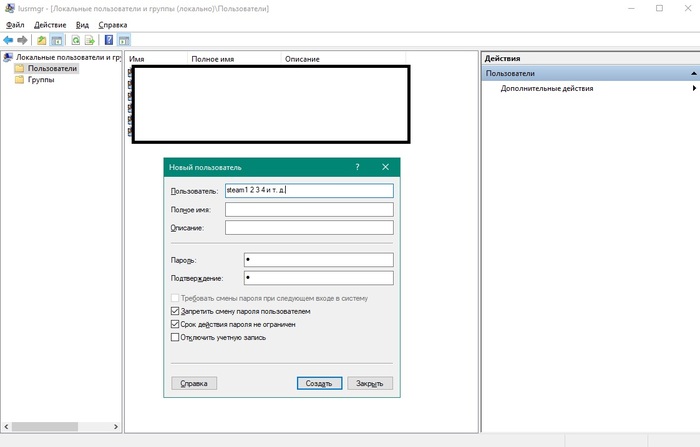
Закрываем оснастку "Локальные пользователи и группы" - она нам больше не понадобится.
2) Создаем ярлыки для запуска Steam аккаунтов:
На рабочем столе на пустом месте нажимаем правую кнопку мыши и выбираем в меню "Создать", затем "Ярлык":
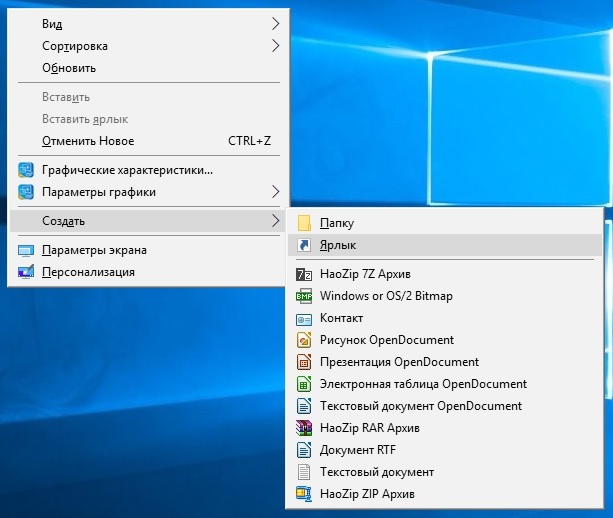
Откроется окно "Создать ярлык":
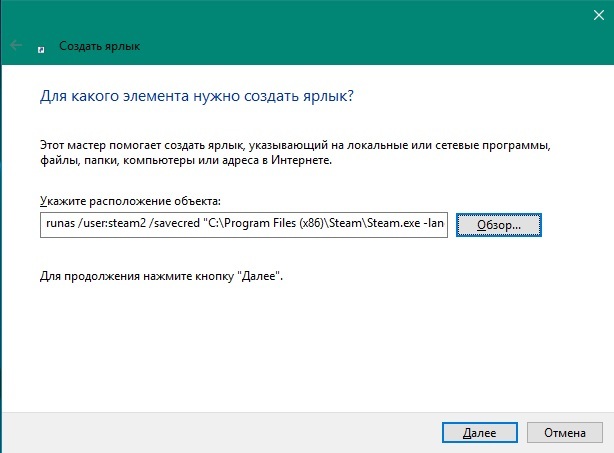
В поле "Укажите расположение объекта:" пишем следующий текст с заменой на Ваши данные:
runas /user:steam2 /savecred "C:\Program Files (x86)\Steam\Steam.exe -language russian"
Разберем эту строку:
runas - запуск приложения от имени другого пользователя Windows;
/user:steam2 - имя пользователя под которым будет производится запуск Steam (вместо steam2 Вы пишите своих пользователей, которых создавали в пункте 1);
/savecred - использовать учетные данные, сохраненные пользователем. Этот параметр нужен для того чтобы каждый раз не вводить пароль. Пароль будет запрошен один раз и будет сохранен;
"C:\Program Files (x86)\Steam\Steam.exe -language russian" - C:\Program Files (x86)\Steam\Steam.exe - путь до установленного Steam клиента. Путь может отличаться от написанного. Посмотреть Ваш путь можно в свойствах ярлыка Steam, для этого на ярлыке Steam нажимаем правой кнопкой мыши и выбираем в меню "Свойства", на вкладке "Ярлык" в поле "Объект" Вы увидите путь до Steam клиента:
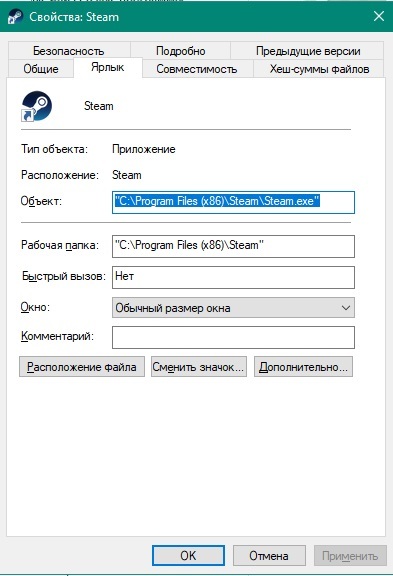
-language russian - принудительная установка в Steam клиенте русского языка.
Создаете нужное количество ярлыков для запуска Steam. При первом запуске ярлыка потребуется ввод Вашего пароля который Вы указывали для пользователя. Так же при первом запуске нужно будет ввести учетные данные Steam аккаунта и код Steam Guard Mobile. Последующие запуски этих данных больше не потребуют. Теперь Вы можете переключаться между Steam аккаунтами без постоянного ввода Steam Guard Mobile.
На этом, в принципе, можно было бы и закончить, но если бы не оставалось одно эстетическое НО. При создании пользователей Windows они у Вас будут отображаться при входе в систему. Для эстетики я их скрыл. Как я это сделал:
Нажимаем сочетание клавиш Windows + R, в поле "Открыть" пишем regedit и нажимаем "ОК":
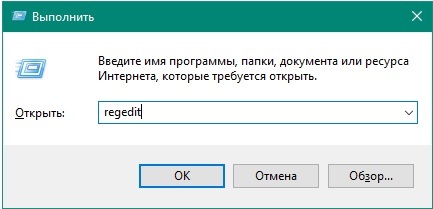
У Вас откроется "Редактор реестра":
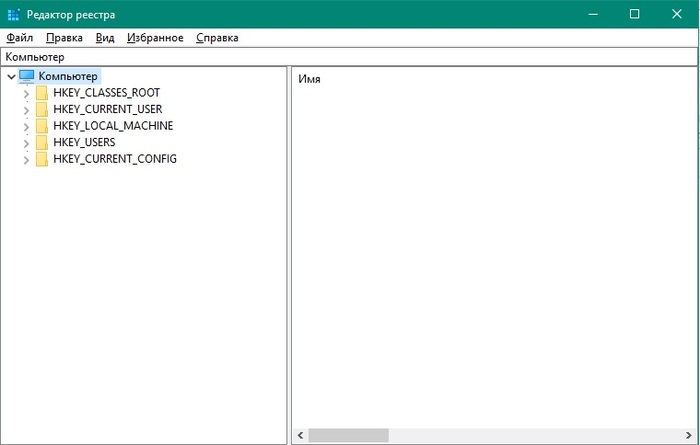
Слева переходим по следующим разделам: HKEY_LOCAL_MACHINE > SOFTWARE > Microsoft > Windows NT > CurrentVersion > Winlogon:
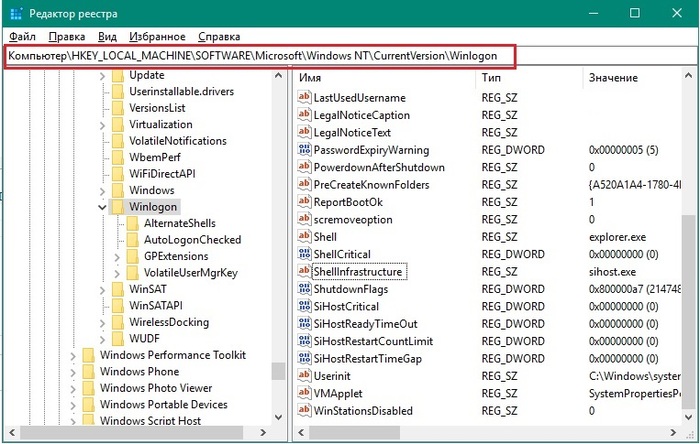
В разделе Winlogon создаем раздел SpecialAccounts. Наразделе Winlogon нажимаем правой кнопкой мыши и выбираем в меню "Создать", затем "Раздел" и пишем название разделаSpecialAccounts, нажимаем Enter:
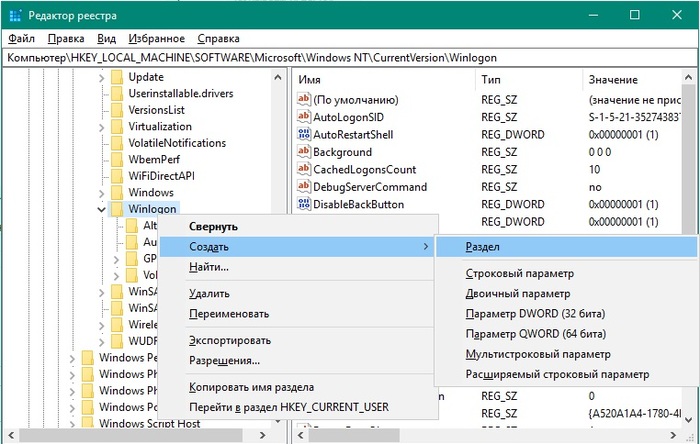
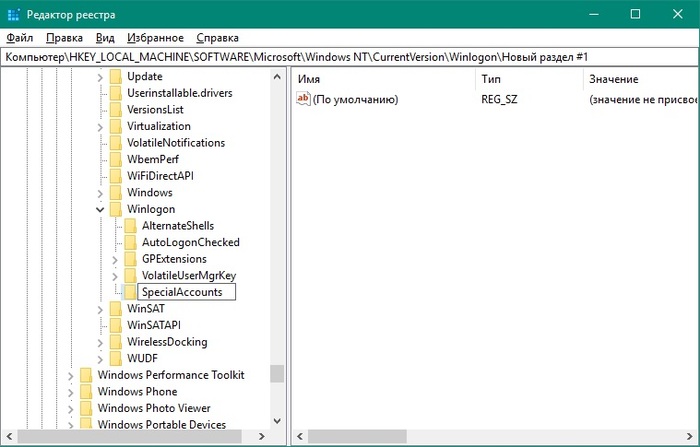
В созданном разделе SpecialAccounts создаем раздел UserList. На разделе SpecialAccounts нажимаем правой кнопкой мыши и выбираем в меню "Создать", затем "Раздел" и пишем название раздела UserList, нажимаем Enter:
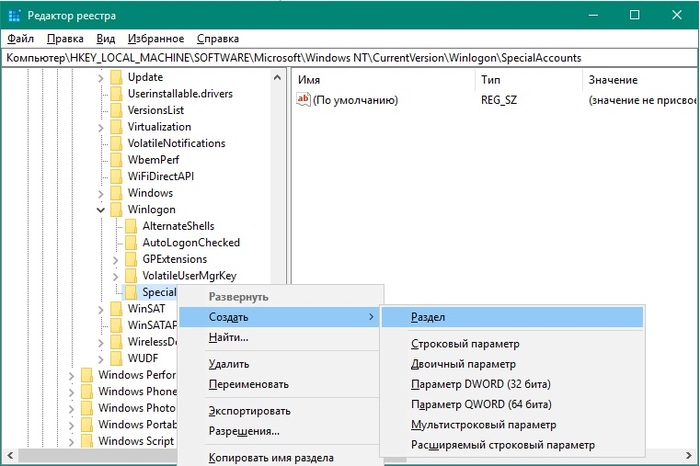
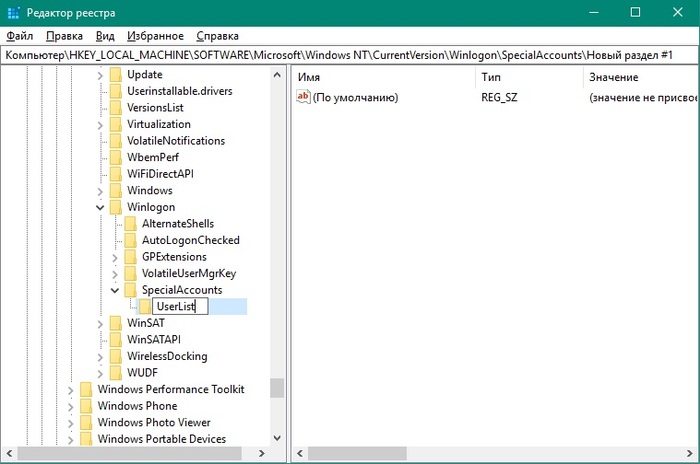
Теперь в разделе UserList создаем "Параметр DWORD (32 бита)". Нажимаем на раздел UserList и в правой части окна нажимаем правой кнопкой мыши, в меню выбираем "Создать", затем "Параметр DWORD (32 бита)", в поле "Имя" пишем имя Вашего пользователя и нажимаем Enter.Процедуру проделываем нужное количество раз:
. Напоминаю. количество записей должно быть столько же сколько и пользователей Windows созданных в пункте 1. Поле "Имя" должно соответствовать именам пользователей Windows созданных в пункте 1.
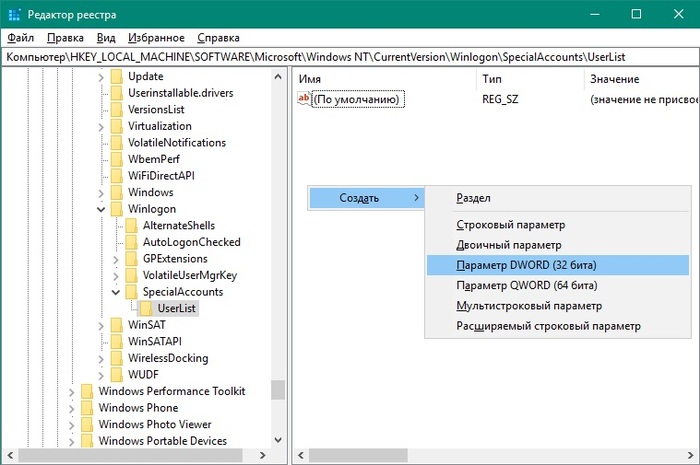
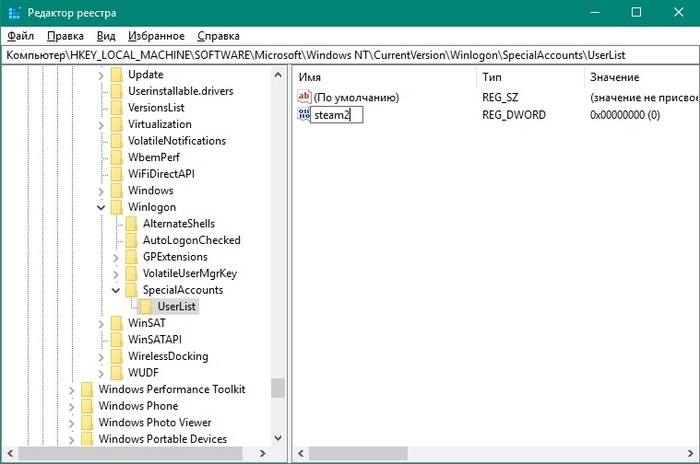
На этом скрытие пользователей закончено. Эстетика соблюдена.
Надеюсь кому-нибудь данная инструкция пригодится.
Для Home редакций Windows"
И тогда команда примет следующий вид:
runas /user:steam2 "C:\Program Files (x86)\Steam\Steam.exe -language russian"
Всех с наступающим Новым годом!

Лига Геймеров
30.3K постов 76.4K подписчиков
Правила сообщества
Ничто не истинно, все дозволено, кроме политоты, за нее пермач, идите на ютуб
Оскорблять участников сообщества;
Нельзя оценивать Toki Tori ниже чем на 10 баллов из 10;
Выкладывать ваши кулвидосы с только что зареганных акков - пермач
Стоит указать, что не работает для выпуска Windows 10 Home
Еще можно взять и расшарить игры с одного аккаунта на другой - тогда нет смысла переключаться вообще - так как комп один и одновременно две игры на нем запустить не получится.
Ну разве что если надо в онлайн игру с поддержкой стима играть именно со своим ником :)
А я через Big Piucture переключался обычно. Это поправили чтоли?
Нужна помощь, сделал все как в посте. Но один нюанс, разные ярлыки заходят на один и тот же аккаунт, хоть в пути я и писал другого пользователя. Что делать?
Приятно, что есть люди, которые находя решение своей проблемы делятся им с интернетом. Наконец-то я смог убрать из автозагрузки Steam в режиме Big Picture.
в консоли текст не пишет(
(я имею ввиду когда пароль один раз надо ввести, ничего не нажимается)
Спасибо за статью)) как раз гадал как это провернуть, действует и по сей день)) привет с карантина (ха-ха. )
У меня возникла проблема с ярлыком, у меня открывается командная строка в которой я не могу написать пароль
Вот это бубен. Танцевать с ним мне лень ((
я на Sandboxie 5 акков держу, пкм по стиму - запустить в нужной песочнице
С Origin тоже работает?
"Так же при первом запуске надо ввести учётные данные стим" (там где мы запускаем ярлыки)А что делать если у меня не вводится ничего?
Интересно другое, откуда и зачем вам два аккаунта стима ?)
Комментарий удален. Причина: данный аккаунт был удалёнВот я даже и не понимаю в чем смысл этих действий. Не нравится big picture? Лол да его как бы закрыть можно. Я поставил автоматическое включение биг пикчер при запуске стима, для выбора аккаунта, после того как зашел в него, нажимаешь кнопочку выключения и пункт выйти из биг пикчер. Так же можно убрать автоматический запуск этого режима в настройках. Действий на самом деле минимум, занимает от силы секунд 30. Я не понимаю, куча пользователей, много лишних действий, а все это заменяет решение от вальве
А еще можно скачать SDA
Интересно конечно, но намного проще установить sandbox.

Зимняя распродажа в Steam 2017 и коллекционные карточки

Собственно, этот пост предназначен тем, кто неравнодушен к коллекционным карточкам (далее - КК) и посвящён их получению на зимней распродаже в Steam 2017.
Давайте обо всём по-порядку.
На протяжении всей распродажи (с 21.12.17. по 04.01.18.) у Вас будет возможность ежедневно получать бесплатно КК зимней распродажи несколькими способами:

Всего карточек на данной распродаже 12 видов:
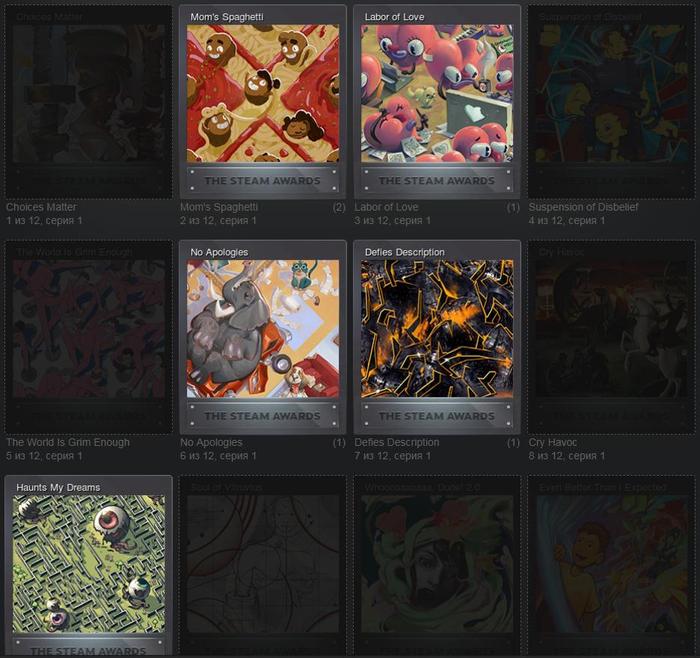
Собрав все 12 КК воедино, мы получим памятный значок распродажи. Зачем он нужен? Значок (и каждый его следующий уровень) даст Вам 100 опыта для Steam-аккаунта, которые позволят увеличить его уровень. Если же Вас такая перспектива не интересует - карточки можно просто продавать на Торговой площадке Steam и неплохо заработать себе на игрули ^_^
Обратите внимание: значок распродажи можно собрать/улучшить только до 04.02.17.!

Если у вас несколько профилей, полезно узнать, как быстро переключаться между аккаунтами Стим – чтобы не тратить время на ввод кода подтверждения Guard и долгое копание в телефоне. Мы нашли специальное приложение, которое сэкономит ваши силы и нервы!
Account Switcher
Вопрос, как быстро переключаться между аккаунтами Steam, стоит достаточно остро? Понимаем, совсем не хочется постоянно вводить логины, коды подтверждения, проходить длительную авторизацию…
Чтобы решить проблему, воспользуемся специальным приложением? Account Switcher имеет открытый исходный код, поэтому любой может убедиться в отсутствии вирусов внутри программы!
Последнюю версию 2.5 можно найти здесь.

Просто скачайте репозиторий, распакуйте и запустите приложение!

Сейчас поймете, как переключаться между аккаунтами Стим быстро и без особых трудностей!
Установка интуитивно простая и понятная, просто следуйте инструкциям, появляющимся на экране.
- В открывшемся окне наверху ищите иконку «Menu» и выберите «Add accounts» ;

Последователь добавляйте все профили, которыми планируете пользоваться. Как переключаться между аккаунтами Steam – элементарно!
- После запуска программы появятся иконки с логинами;
- Достаточно кликнуть по нужной кнопке, чтобы войти.

За использование Account Switcher не банят, переживать о краже данных не стоит – длительный пользовательский опыт подсказывает, что приложение совершенно безопасно для любого, кто решит его скачать.
- Не нужно вводить пароли;
- Переключение одним щелчком;
- Программа не хранит данные о паролях;
- Автоматический импорт всех учетных записей.
Переключаться между аккаунтами Стим еще никогда не было так легко (и быстро!) Поздравляем, проблема решена – теперь можете летать среди двух, трех, четырех профилей!
Приходится переключаться частенько между аккаунтами Steam клиентов, на аккаунтах SteamGuard, и при выходе с аккаунта + при входе в другой аккаунт по новому нужен гуард, собственно и вопрос, можно-ли как то залогиниться в несколько аккаунтов ? Желательно без песочницы, ибо банан можно поймать :)
Использовать собираюсь "НЕ ОДНОВРЕМЕННО 2 АККАУНТА - А по очереди" зашел в 1 акк запустил доту = поработал, потом на другой.
Код проблематично брать в позднее время, заказчики спят. ))

Приходится переключаться частенько между аккаунтами Steam клиентов, на аккаунтах SteamGuard, и при выходе с аккаунта + при входе в другой аккаунт по новому нужен гуард, собственно и вопрос, можно-ли как то залогиниться в несколько аккаунтов ? Желательно без песочницы, ибо банан можно поймать
Использовать собираюсь "НЕ ОДНОВРЕМЕННО 2 АККАУНТА - А по очереди" зашел в 1 акк запустил доту = поработал, потом на другой.
Код проблематично брать в позднее время, заказчики спят. ))
Раньше можно было через Big picture переключаться между акками, но я последний раз это юзал года два назад. Хз работает еще или нет.


Приходится переключаться частенько между аккаунтами Steam клиентов, на аккаунтах SteamGuard, и при выходе с аккаунта + при входе в другой аккаунт по новому нужен гуард, собственно и вопрос, можно-ли как то залогиниться в несколько аккаунтов ? Желательно без песочницы, ибо банан можно поймать
Использовать собираюсь "НЕ ОДНОВРЕМЕННО 2 АККАУНТА - А по очереди" зашел в 1 акк запустил доту = поработал, потом на другой.
Код проблематично брать в позднее время, заказчики спят. ))
на скок знаю, в папке стима есть файлики, отвечающие за автовход, и если их сохранить для одного акка и для второго, и нужные перекидывать в папку стима, то можно добиться того, чего ты хочешь.

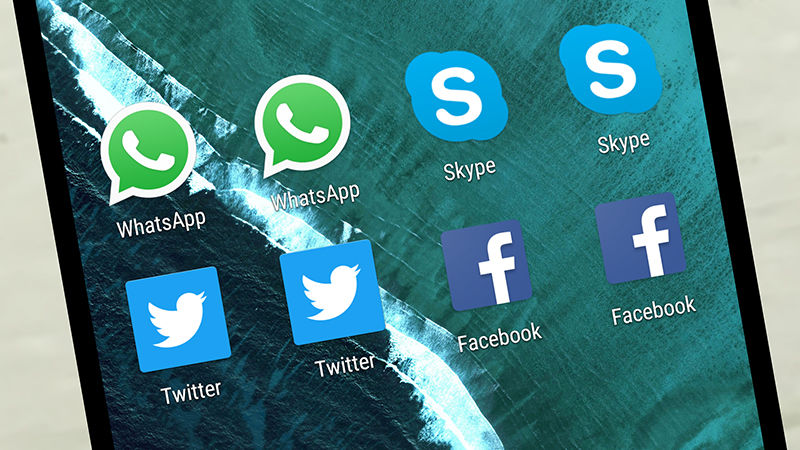
Если вы пользуетесь сразу несколькими профилями в различных сервисах, то наверняка ищете способ упростить взаимодействие с ними. Уверен, вам не нравится постоянно выходить из одного аккаунта, а затем входить в другой.
Вот несколько советов, которые помогут сделать вашу жизнь проще.
Управление несколькими аккаунтами внутри приложений
В некоторых приложениях предустановлена функция управления несколькими учетными записями. Один из наглядных примеров — GMail от Google. В почтовом клиенте есть функция авторизации сразу в нескольких почтовых ящиках. Это можно сделать в любой момент, просто сдвинув боковую шторку.
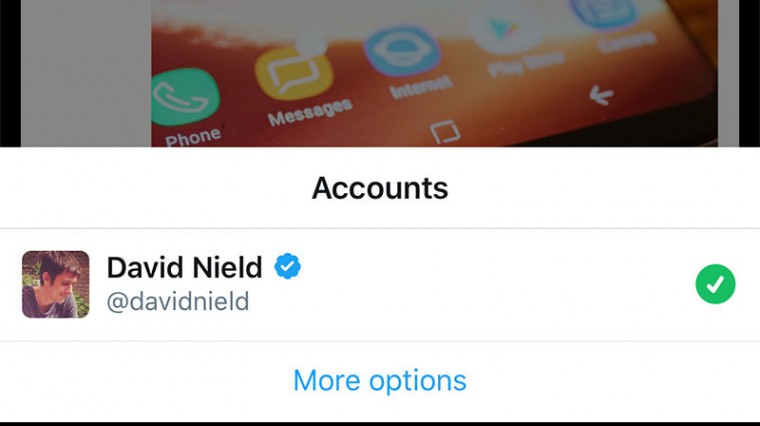
Twitter (iOS, Android) также предусмотрела эту функцию. На устройстве iOS откройте вкладку «Me», коснитесь значка «Аккаунты» (иконка с двумя портретами), затем выберите «Дополнительные параметры» и «Создать новую учетную запись». На Android коснитесь своего аватара, нажмите стрелку вниз в верхней части меню и выберите «Добавить существующую учетную запись». В программе есть возможность быстрого переключения между аккаунтами.
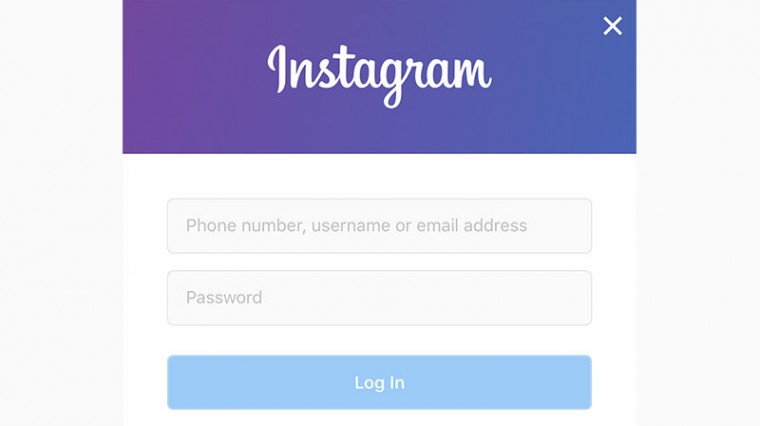
Ещё одним приложением с мультиаккаунтами можно назвать Instagram (iOS, Android). Перейдите на страницу своего профиля, нажмите кнопку (три точки на Android, значок шестеренки на iOS) и выберите «Добавить учетную запись». Можно добавить до пяти различных учетных записей.
Управление несколькими учётными записями с помощью сторонних приложений
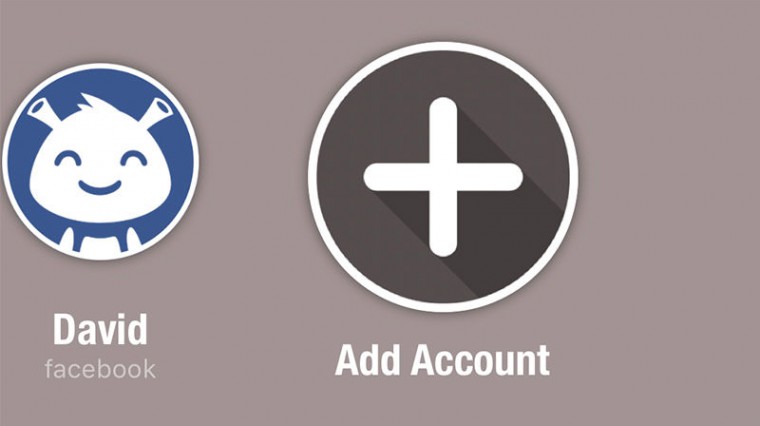
Не все программы оснащены мультипрофильностью, поэтому расскажем, как быть в такой ситуации.
Приложение Friendly (iOS, Android) способно реализовать ваши потребности.
Разработчики обещают полную сохранность данных и экономию используемого трафика. Тут всё очень просто — авторизуйтесь на главном экране в свои учетные записи и переключаетесь между ними одним нажатием. Это лучшая программа для iOS, доступная на сегодняшний день. Стоит 169 рублей, но есть и бесплатная версия.

Второе приложение, способное удовлетворить ваше желание в использовании нескольких профилей — App Cloner. Правда, оно доступно лишь для Android-устройств.
Тут все ещё интереснее. Оно создаёт копию вашего основного приложения (Messenger, Instagram и прочее). Соответственно, каждая программа работает независимо друг от друга, используя разные аккаунты. Примечательно, что вы можете настроить иконку и видимость клона необходимой программы, чтобы было легче отличить одно от другого.
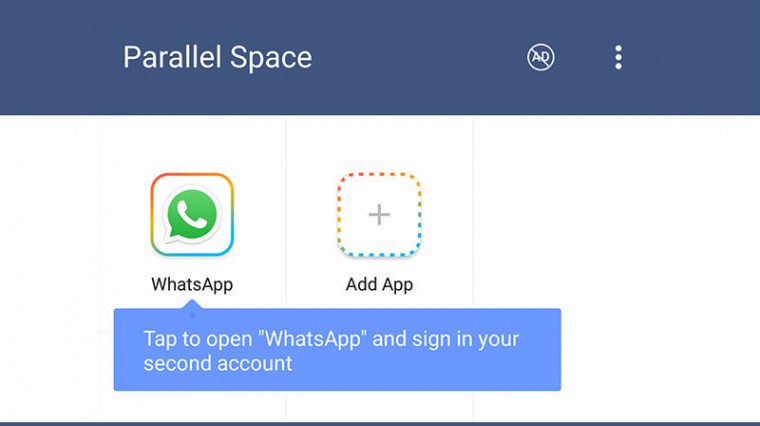
Оно совместимо с Messenger, Skype, Spotify, Facebook и многими другими. Разработчики все ещё работают над интеграцией популярных сервисов. Ещё можно скачать Parallel Space (только Android) — функции такие же, а поддержка программ больше.
(9 голосов, общий рейтинг: 3.56 из 5)
Читайте также:


